一、Samba服务概述
在Windows网络环境中、机之间进行文件打印和共享是通过微软自己的SMB/CIFS协议来实现的、SMB(服务消息块)和CIFS(通用互联网文件系统)这两个都是微软的私有协议
而Samba它在Linux中实现了微软的SMB/CIFS网络协议、从而使得跨平台的文件共享变得更加容易、SMB也是基于C/S架构的、所以它既可以充当文件共享服务器、也可以充当客户端
1)Samba软件包组成
在CentOS7中可以找到几个关于Samba的软件包、默认已经安装了客户端 samba-client和服务端samba
[root@node1 ~]# rpm -qa | grep samba samba-client-libs-4.7.1-6.el7.x86_64 #客户端软件 samba-common-libs-4.7.1-6.el7.x86_64 #所需要的库 samba-common-4.7.1-6.el7.noarch #提供服务端与客户端程序的公共组件
2)Samba程序组件
Samba服务提供smbd、nmbd两个服务程序、它们分别完成不同的功能
smbd:负责为客户端提供服务器中共享资源的访问 nmbd:负责提供基于NetBIOS协议的主机名称解析
安装好samba软件之后、系统会自动添加名为smb和nmb的标准系统服务、使用netstat 可查看监听端口
smbd负责监听TCP协议的139端口(SMB协议)、445端口(CIFS协议)、nmbd负责监听UDP协议的137-138端口(NetBIOS)
二、Samba部署及配置文件说明
1)Samba部署
提示:安装Samba时我们可以使用yum的方式来安装、同时也可以去官网下载最新的源码包来进行安装
[root@node1 ~]# yum -y install samba* [root@node1 ~]# systemctl enable smb [root@node1 ~]# systemctl enable nmb [root@node1 ~]# systemctl start smb [root@node1 ~]# systemctl start nmb tcp 0 0 0.0.0.0:445 0.0.0.0:* 1861/smbd tcp 0 0 0.0.0.0:139 0.0.0.0:* 1861/smbd udp 0 0 0.0.0.0:137 0.0.0.0:* 1873/nmbd udp 0 0 0.0.0.0:138 0.0.0.0:* 1873/nmbd
2)Samba配置文件说明
Samba的主配置文件位于:/etc/samba/smb.conf
其中以#号打头的为注释、以;号打头的为配置样例、Samba的配置文件主要分为三个部分、如下所示:
[global]全局设置: #此配置项对整个Samba服务器都有效 [homes]宿主共享设置: #设置用户的默认共享 对应用户宿主目录 [printers]打印机共享: #如果我们需要共享打印机设备、可在此项设置

3)Samba的常见配置项说明
workgroup: #设置工作组名称 server string: #设置服务器介绍信息 comment: #设置共享目录说明信息 path: #设置共享目录的位置 browseable: #设置网上邻居是否课件 guest ok: #是否所有人可以访问共享目录 与public作用相同 writable: #是否所有人可以写入、与 read only 配置项作用相反 max log size = 60: #定义日志的最大容量为60KB passwd backend: #共享账户文件类型、默认使用tdbsam log file = path/log.%m: #设置日志文件的位置 %.m 表示客户端的IP security: #设置Samba的安全验证方式 可设置为:user、share、server、domain share: 可匿名访问 user: 由本地服务器验证用户名及密码 domain:由域控制器来验证用户名和密码 server:指定另一台服务器来验证用户名及密码
三、构建文件共享服务器
1)部署可匿名访问的共享
提示:设置匿名共享文件夹需要在主配置文件调整两个地方:
其一:添加一段共享目录
其二:到全局配置项中添加 map to guest = Bad user 以允许匿名访问
1、创建共享目录并定义配置文件
如下所示、我们设置共享目录的路径为:/var/share 然后允许匿名访问
[root@node1 ~]# mkdir /var/share
[root@node1 ~]# vim /etc/samba/smb.conf
[global]
workgroup = SAMBA
security = user
passdb backend = tdbsam
printing = cups
printcap name = cups
load printers = yes
cups options = raw
map to guest = Bad user
[test]
comment = test file #说明
path = /var/share #路径
public = yes #允许所有访问
read only = yes #设置为只读
提示:配置好之后我们可以使用 testparm工具来检查配置文件是否有错误、如果有则会给出相应的提示
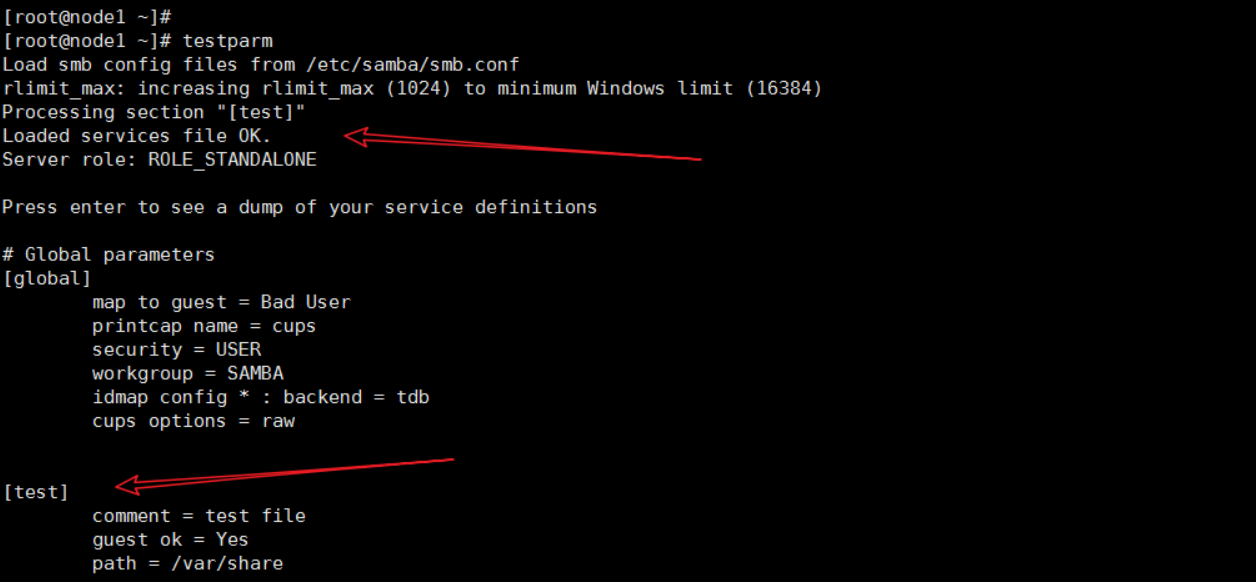
提示:最后只需重启服务即可:systemctl restart smb nmb
2、验证可匿名访问的共享
如下所示访问成功
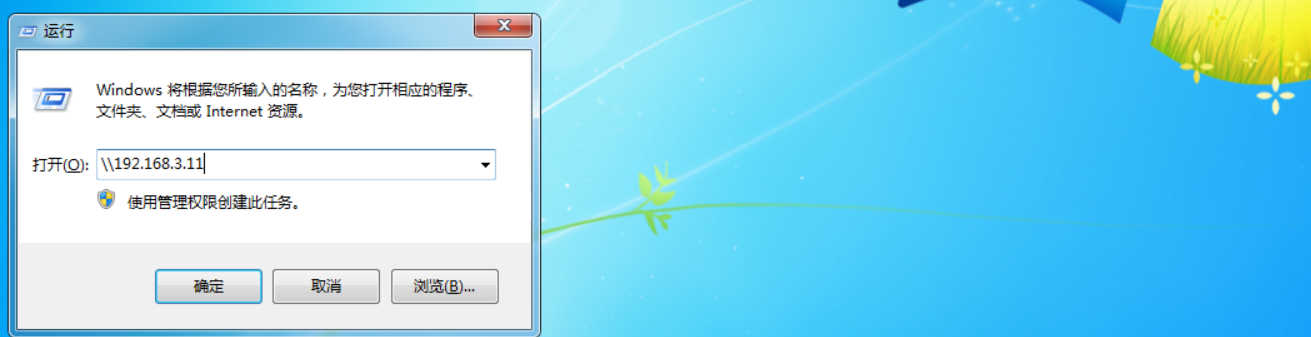

接下来我们可以看到、不能上传文件至服务器、只能下载文件
匿名用户我们一般也不会给写入权限、如果要写入权限、则设置UGO权限然后再添加 writable = yes 即可
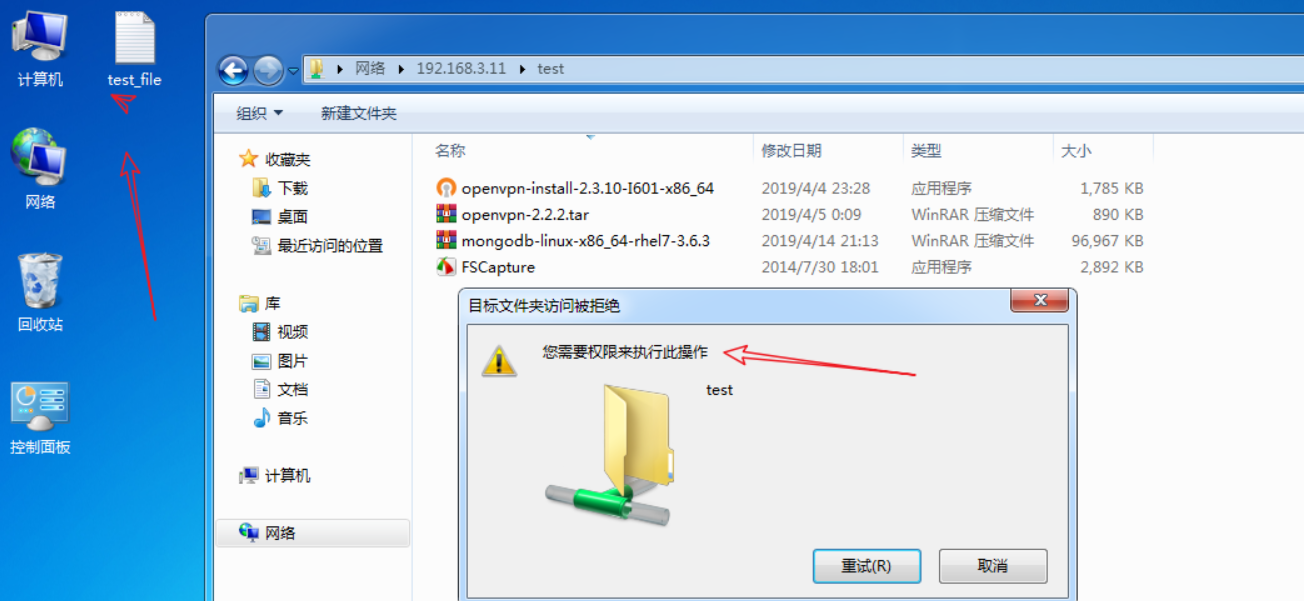
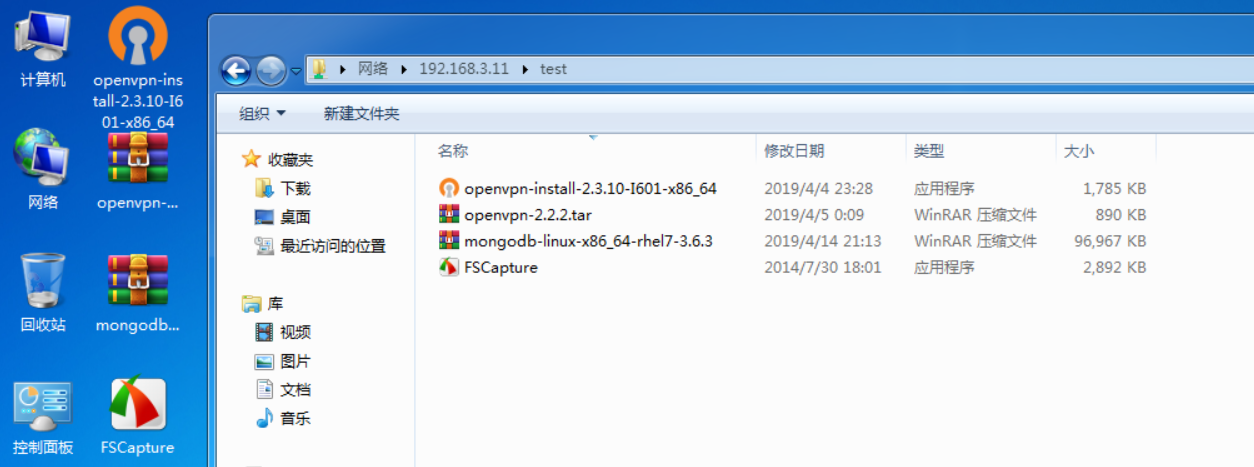
2)部署需用户验证的共享
1、建立Samba用户数据库
提示:创建账号的时候必须有与它同名的系统用户、以便主机对共享访问的读写权限进行控制、但是密码不需要
常用的命令如下所示:
pdbedit -a 用户: #添加用户 pdbedit -x -u 用户: #删除用户 pdbedit -L: #列出所有用户 pdbedit -vL 用户: #列出单个用户并输出详细信息
如下所示我将创建两个用户分别为:test01和test02
[root@node1 ~]# useradd test01 [root@node1 ~]# useradd test02 [root@node1 ~]# pdbedit -a test01 #根据提示设置对应的密码 [root@node1 ~]# pdbedit -a test02 [root@node1 ~]# pdbedit -L test01:1001: test02:1002:
2、设置用户访问授权
共享目录的用户授权主要由:valid user、write list 配置项指定、前者为谁可以访问、后者为谁可以写
当我们需要授权多个用户的时候可以使用逗号或者空格分隔、如果要授权一个用户组则使用 @组名的形式来设置
如下所示:我将允许 test01和02可以访问 但只允许test01写
[test]
comment = test file
path = /var/share
public = no
valid users = test01,test02
write list = test01
注意:用户最终是否拥有读写权限、除了设置用户授权以外、还需设置本地文件夹的权限、即UGO 如下所示:
[root@node1 ~]# ll -lh /var/ | grep share #查看权限 drwxr-xr-x 2 root root 145 4月 28 11:18 share [root@node1 ~]# chmod 757 /var/share/ #设置权限 [root@node1 ~]# ll -lh /var/ | grep share drwxr-xrw- 2 root root 145 4月 28 11:18 share #确认权限
另外当用户上传文件的时候、对于用户所上传的文件以及子目录的默认授权、可分别使用如下配置项指定
directory mask = 0755 #表示上传目录的权限为0755 create mask = 0644 #表示上传文件的权限为0644
3、验证需用户访问的共享
(1)验证test01用户、查看是否能读取和写入
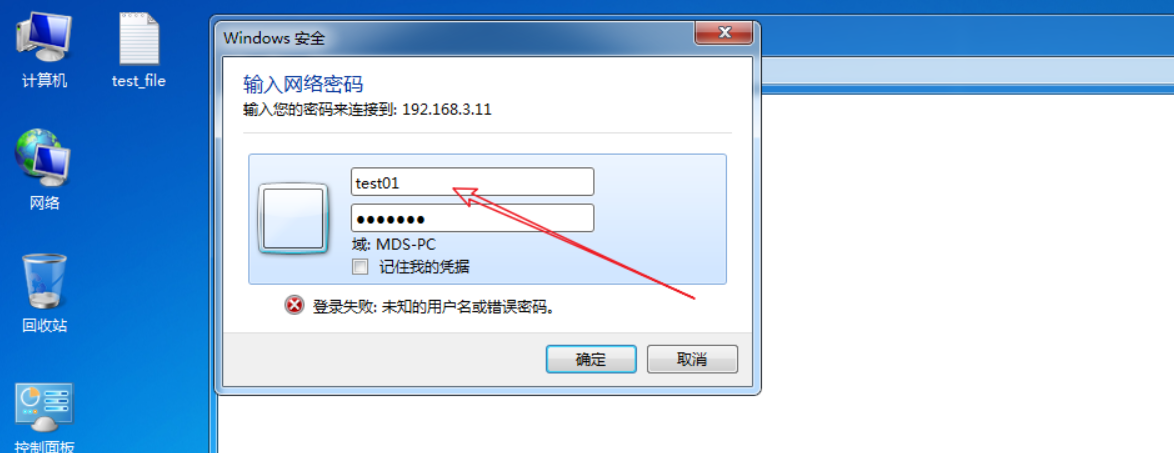
通过下图我们可以看到、test01可以上传文件至服务器
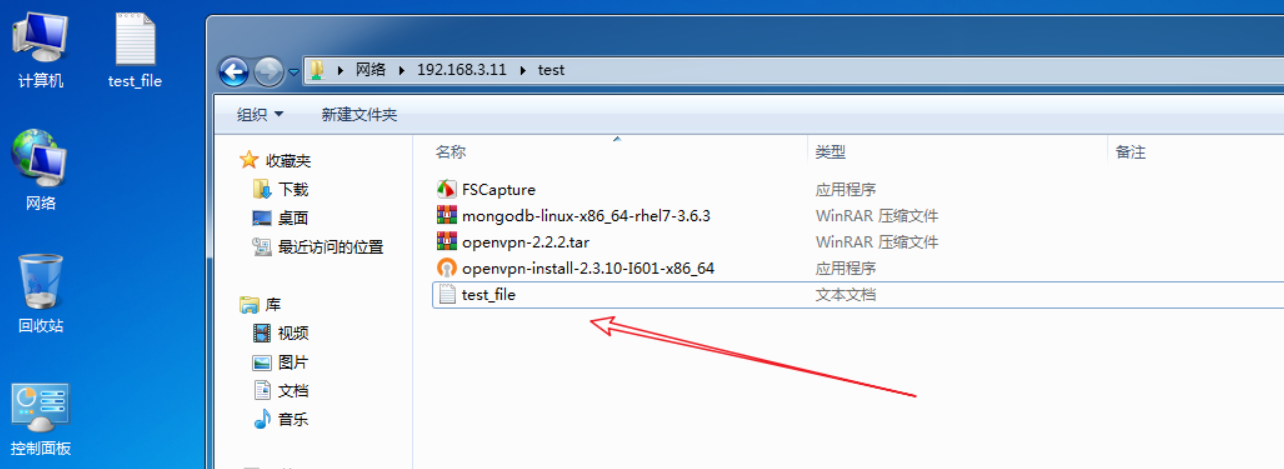
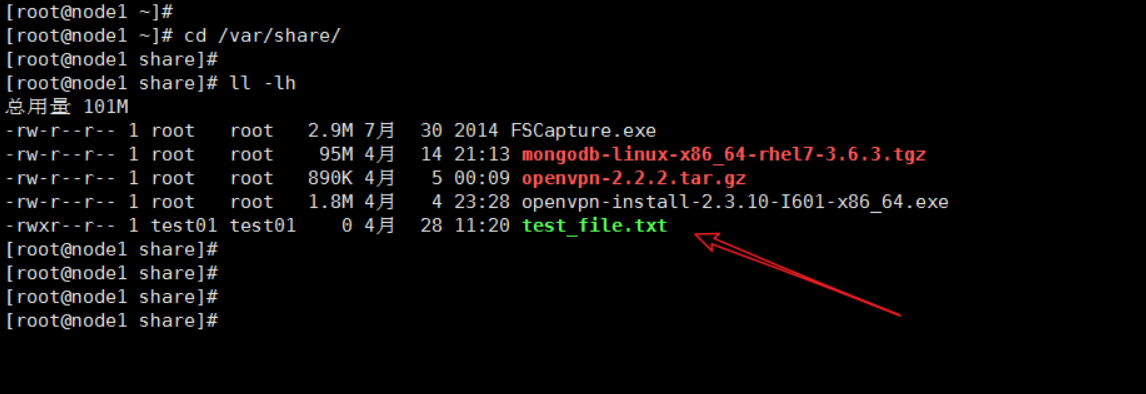
(2)验证test02用户、查看是否能读取和写入
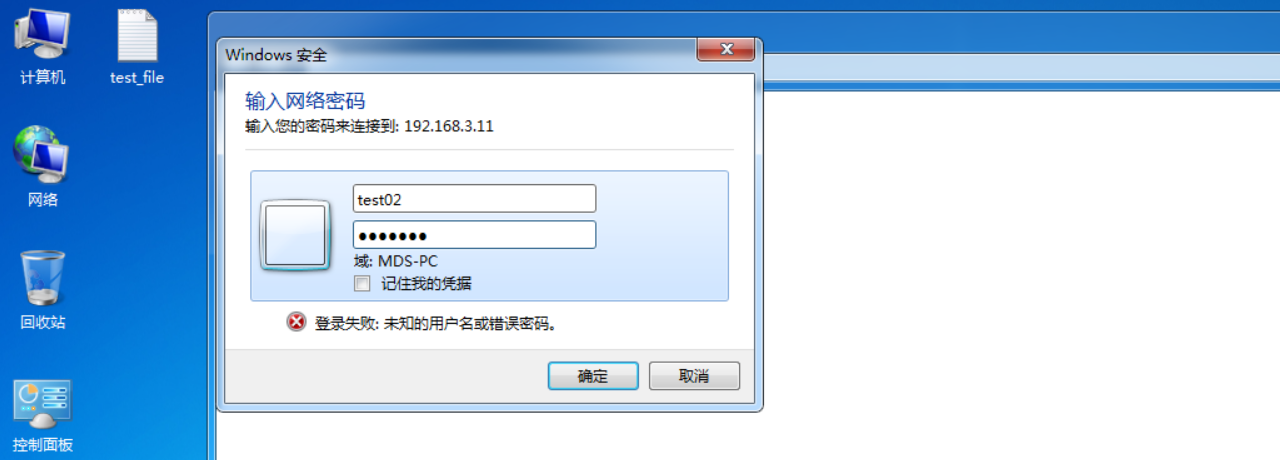
登录进来之后、通过下图我们可以看到、test02的权限 为读不能写
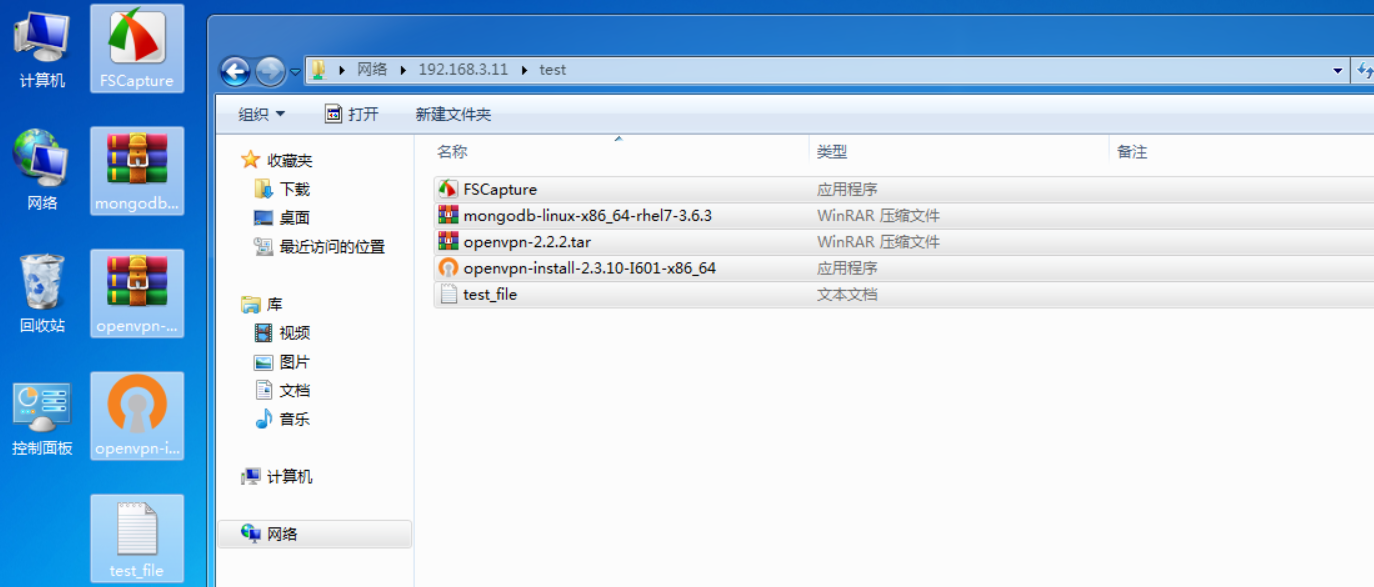
【只是为了打发时间】
来源:https://www.cnblogs.com/Linux-mds/p/12331915.html